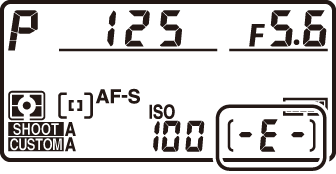De camera gereedmaken
- De riem bevestigen
- De batterij opladen
- De batterij plaatsen
- Een lens bevestigen
- Geheugenkaarten plaatsen
- Camera-instelling
De riem bevestigen
Een riem bevestigen (of het nu de meegeleverde riem is of een riem die apart is aangeschaft):
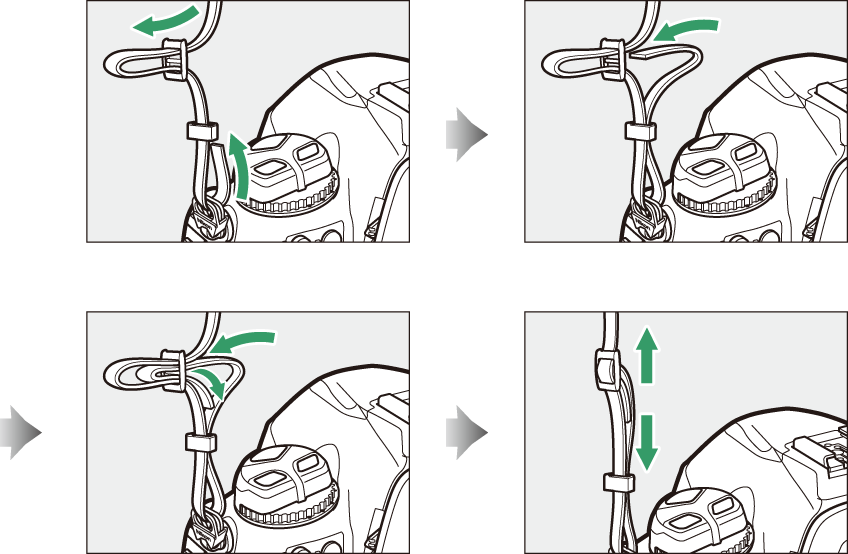
De batterij opladen
Laad de meegeleverde EN-EL18c-batterij vóór gebruik op in de meegeleverde MH-26a-batterijoplader. Een lege batterij wordt in ongeveer twee uur en 35 minuten volledig opgeladen.
Lees en volg de waarschuwingen en voorzorgsmaatregelen in "Voor uw veiligheid" ( Voor uw veiligheid ) en "Zorg voor de camera en batterij: waarschuwingen" ( Zorg voor de camera en batterij: waarschuwingen ).
-
Sluit de voedingskabel aan op de oplader.
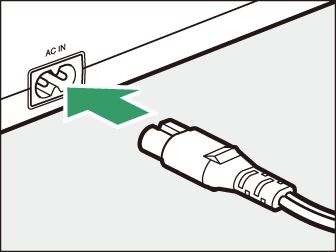
-
Sluit de oplader aan.
-
Verwijder het deksel van de accupool.
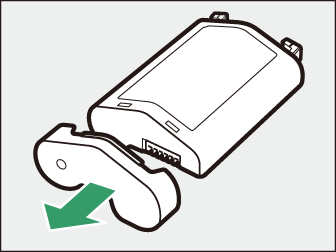
-
Verwijder de contactbeschermer.
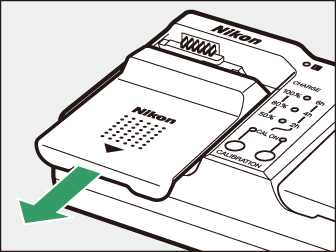
Schuif de contactbeschermer van de oplader zoals afgebeeld.
-
Laad de batterij op.
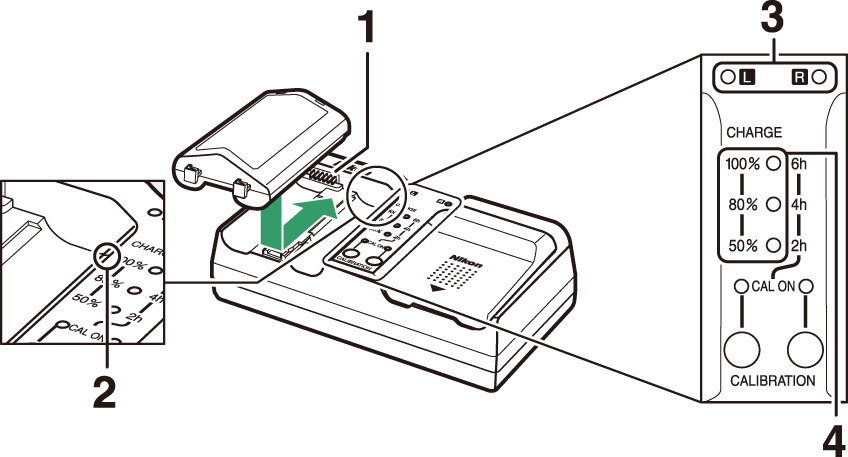
1 Contacten
2 Gids
3 kamer lampen
4 Laadlampjes (groen)
-
Plaats de batterij (eerst de polen), lijn het uiteinde van de batterij uit met de geleider en schuif de batterij in de aangegeven richting totdat deze op zijn plaats klikt.
-
De lamp voor de kamer met de batterij (“L” of “R”) begint te knipperen als het opladen begint.
-
Het opladen is voltooid wanneer het kamerlampje stopt met knipperen en de oplaadlampjes uitgaan.
-
De batterijstatus wordt weergegeven door de kamer- en laadlampjes:
Laadstatus:
<50%
≥50%, <80%
≥80%, <100%
100%
kamer lamp
H (knippert)
H (knippert)
H (knippert)
K (aan)
Laadlampen
100%
I (uit)
I (uit)
H (knippert)
I (uit)
80%
I (uit)
H (knippert)
K (aan)
I (uit)
50%
H (knippert)
K (aan)
K (aan)
I (uit)
-
-
Verwijder de batterij en ontkoppel de oplader wanneer het opladen is voltooid.
Voor informatie over het kalibreren van batterijen om de nauwkeurigheid van de weergaven van het batterijniveau te garanderen, zie "Batterijen kalibreren" ( Batterijen kalibreren ).
Als de MH-26a kamer- en laadlampjes achter elkaar aan en uit knipperen, voer dan de onderstaande stappen uit.
-
Als er geen batterij is geplaatst : Er is een probleem met de oplader. Koppel de oplader los en neem contact op met een door Nikon geautoriseerde servicevertegenwoordiger.
-
Als er een batterij is geplaatst : Er is een probleem opgetreden met de batterij of oplader tijdens het opladen. Verwijder de batterij, koppel de oplader los en neem contact op met een door Nikon geautoriseerde servicevertegenwoordiger.
De batterij plaatsen
Schakel de camera uit voordat u de batterij plaatst of verwijdert.
-
Verwijder het deksel van het batterijvak van de BL-6.
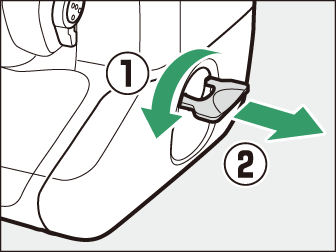
Til de vergrendeling van het batterijvakdeksel op, draai het naar de open stand ( A ) ( q ) en verwijder het deksel van het batterijvak ( w ).
-
Bevestig het deksel op de batterij.

-
Als de batterijontgrendeling zo is geplaatst dat de pijl ( H ) zichtbaar is, schuift u de batterijontgrendeling om de pijl ( H ) te bedekken.
-
Steek de twee uitsteeksels op de batterij in de overeenkomstige sleuven in het deksel zoals afgebeeld. De batterijontgrendeling schuift opzij om de pijl ( H ) volledig te onthullen.
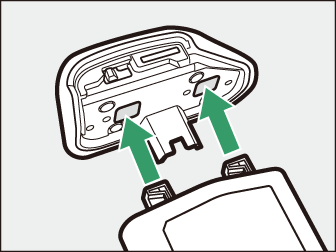
-
-
Plaats de batterij.
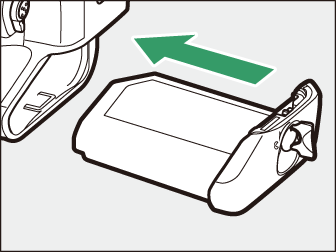
Plaats de batterij volledig en stevig zoals afgebeeld.
-
Vergrendel het deksel.
-
Draai de vergrendeling naar de gesloten positie ( q ) en klap deze naar beneden zoals weergegeven ( w ).
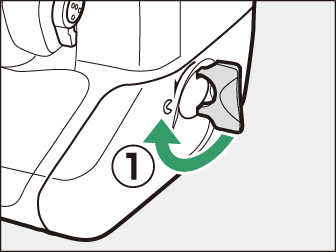
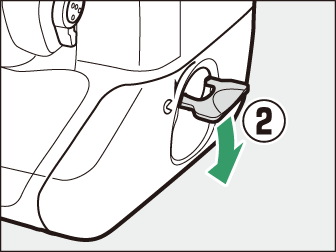
-
Zorg ervoor dat het deksel goed is vergrendeld om te voorkomen dat de batterij tijdens het gebruik losraakt.
-
De batterij verwijderen
Voordat u de batterij verwijdert, schakelt u de camera uit, tilt u de vergrendeling van het batterijvak op en draait u deze naar de open stand ( A ). 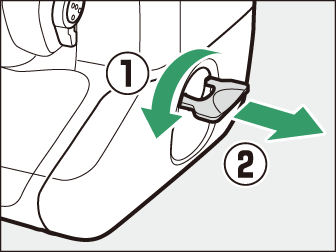
Om het deksel van het batterijvak te ontgrendelen zodat het van de batterij kan worden verwijderd, schuift u de batterijontgrendeling in de richting die wordt aangegeven door de pijl ( H ) totdat deze stopt.
-
Gebruik alleen BL-6 deksels voor het batterijvak; andere deksels van het batterijvak kunnen niet worden gebruikt met deze camera.
-
De batterij kan worden opgeladen met het deksel erop.
-
Om te voorkomen dat stof zich ophoopt in het batterijvak, plaatst u het deksel van het batterijvak op de camera terug als de batterij niet is geplaatst.
Een lens bevestigen
-
Het objectief dat in deze handleiding voor illustratieve doeleinden over het algemeen wordt gebruikt, is een AF-S NIKKOR 50 mm f/1.4G.
-
Zorg ervoor dat er geen stof in de camera komt.
-
Controleer of de camera is uitgeschakeld voordat u de lens bevestigt.
-
Verwijder de dop van de camerabody ( q , w ) en de achterste lensdop ( e , r ).
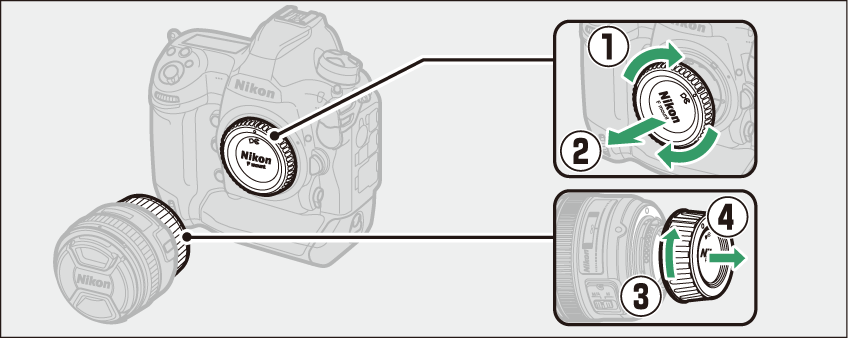
-
Lijn de montagemarkeringen op de camera ( t ) en lens ( y ) uit.
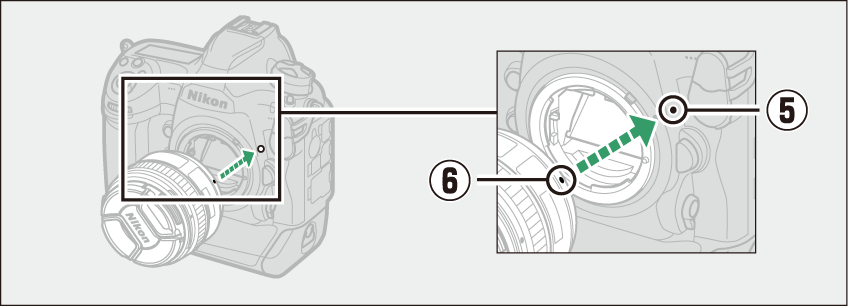
-
Draai de lens zoals weergegeven totdat deze op zijn plaats klikt ( u , i ).
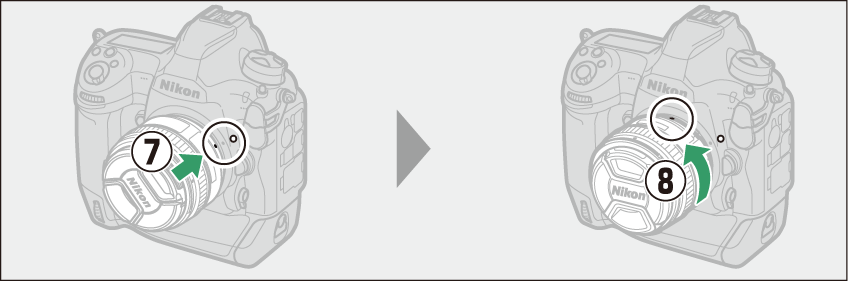
-
-
Verwijder de lensdop voordat u foto's maakt.
Bij gebruik van een CPU-lens die is uitgerust met een diafragmaring ( Herken CPU en Type G-, E- en D-lenzen ), vergrendel het diafragma op de minimale instelling (hoogste f-getal).
Als de lens is uitgerust met een scherpstelmodusschakelaar, selecteert u de autofocusmodus ( A , M/A of A/M ). 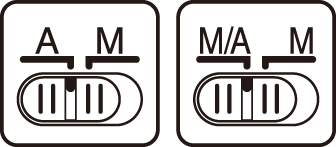
Het beeldveld in DX-formaat wordt automatisch geselecteerd wanneer een DX-lens wordt bevestigd. 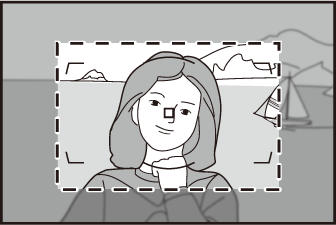
Lenzen losmaken
-
Nadat u de camera heeft uitgeschakeld, houdt u de lensontgrendelingsknop ( q ) ingedrukt terwijl u de lens in de aangegeven richting draait ( w ).
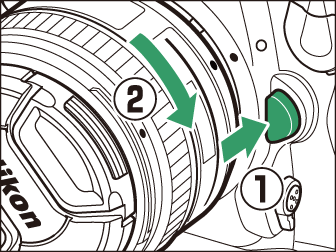
-
Plaats na het verwijderen van de lens de lensdoppen en de camerabodydop terug.
Geheugenkaarten plaatsen
De camera is uitgerust met twee geheugenkaartslots: Slot 1 ( q ) en Slot 2 ( w ), waardoor gelijktijdig gebruik van twee geheugenkaarten mogelijk is. 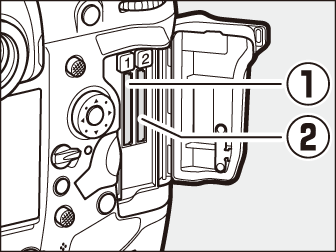
-
Schakel de camera uit voordat u geheugenkaarten plaatst of verwijdert.
-
Druk niet op de geheugenkaart terwijl u op de uitwerpknop drukt. Als u deze voorzorgsmaatregel niet in acht neemt, kan de camera of geheugenkaart beschadigd raken.
-
Open het klepje van de kaartsleuf.
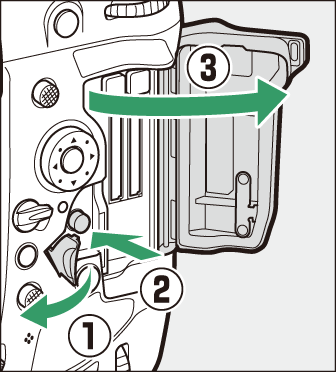
Open de klep die de ontgrendelingsknop van het kaartsleufdeksel beschermt ( q ) en druk op de ontgrendelingsknop ( w ) om de kaartsleuf te openen ( e ).
-
Plaats de geheugenkaart.
Als u een kaart ondersteboven of achterstevoren plaatst, kan de camera of de kaart beschadigd raken. Controleer of de kaart in de juiste richting is geplaatst.
Houd de kaart vast met het label aan de achterkant naar de monitor gericht en schuif deze helemaal in de sleuf. Wanneer de geheugenkaart volledig is geplaatst, zal de uitwerpknop ( q ) omhoog komen en zal het groene toegangslampje van de geheugenkaart ( w ) kort oplichten.
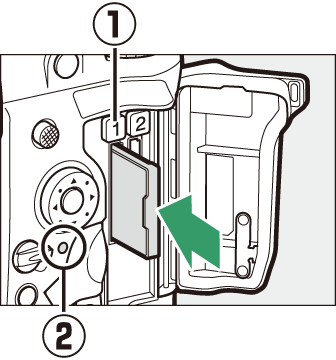
-
Sluit het klepje van de kaartsleuf.
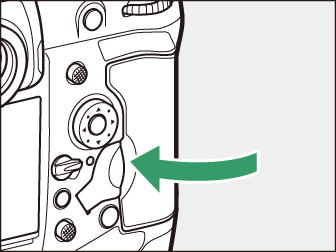
Als dit de eerste keer is dat de geheugenkaart wordt gebruikt nadat deze in een ander apparaat is gebruikt of geformatteerd, moet u de kaart in de camera formatteren voordat u verder gaat.
Als er twee geheugenkaarten zijn geplaatst (één in elk van sleuven 1 en 2), kan de rol van de kaart in sleuf 2 worden geselecteerd met [ ] in het foto-opnamemenu.
-
[ ]: Foto's worden alleen op de kaart in sleuf 2 opgeslagen als de kaart in sleuf 1 vol is.
-
[ ]: er worden twee identieke kopieën gemaakt, één op elke geheugenkaart en elk met dezelfde beeldkwaliteit en hetzelfde formaat.
-
[ ]: de NEF (RAW)-kopieën van foto's die zijn gemaakt met de instellingen van NEF (RAW) + JPEG worden alleen opgeslagen op de kaart in sleuf 1, de JPEG-kopieën alleen op de kaart in sleuf 2.
-
[ ]: er worden twee JPEG-kopieën gemaakt, één op elke geheugenkaart, maar in verschillende formaten.
Geheugenkaarten verwijderen
Nadat u hebt gecontroleerd of het toegangslampje van de geheugenkaart uit is, schakelt u de camera uit en opent u het klepje van de geheugenkaartsleuf. Druk op de uitwerpknop ( q ) om de kaart gedeeltelijk uit te werpen ( w ); de geheugenkaart kan dan met de hand worden verwijderd. 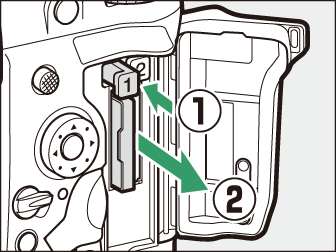
-
Geheugenkaarten kunnen na gebruik heet zijn. Wees voorzichtig bij het verwijderen van geheugenkaarten uit de camera.
-
Voer de volgende handelingen niet uit tijdens het formatteren of terwijl gegevens worden opgenomen, verwijderd of gekopieerd naar een computer of ander apparaat. Als u deze voorzorgsmaatregelen niet in acht neemt, kan dit leiden tot gegevensverlies of schade aan de camera of kaart.
-
Verwijder of plaats geen geheugenkaarten
-
Zet de camera niet uit
-
Verwijder de batterij niet
-
Koppel AC-adapters niet los
-
-
Raak de kaartaansluitingen niet aan met uw vingers of metalen voorwerpen.
-
Gebruik geen overmatige kracht bij het hanteren van geheugenkaarten. Als u deze voorzorgsmaatregel niet in acht neemt, kan de kaart beschadigd raken.
-
Buig of laat geheugenkaarten niet vallen en stel ze niet bloot aan sterke fysieke schokken.
-
Stel geheugenkaarten niet bloot aan water, hitte of direct zonlicht.
-
Formatteer geheugenkaarten niet in een computer.
De geheugenkaartpictogrammen in het bovenste bedieningspaneel lichten op wanneer geheugenkaarten zijn geplaatst (het voorbeeld in de afbeelding toont het display wanneer twee geheugenkaarten zijn geplaatst). 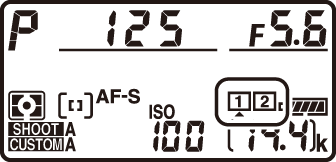
Als de geheugenkaart vol is of als er een fout is opgetreden, knippert het pictogram voor de betreffende kaart.
Als er geen geheugenkaart is geplaatst, wordt het aantal belichtingen in de zoeker weergegeven en wordt op het bovenste bedieningspaneel S weergegeven. Als de camera is uitgeschakeld met een batterij en er geen geheugenkaart is geplaatst, wordt S weergegeven in het bovenste bedieningspaneel.
|
|
|
Camera-instelling
De taaloptie in het setup-menu wordt automatisch gemarkeerd wanneer menu's voor het eerst worden weergegeven. Kies een taal en stel de cameraklok in.
-
Zet de camera aan.
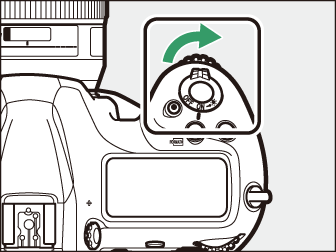
-
Markeer [ ] in het setup-menu en druk op 2 .
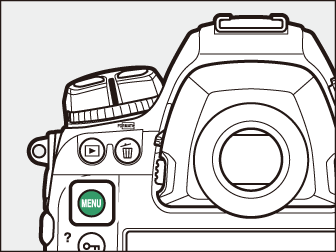
-
Het item [ ] wordt automatisch gemarkeerd in het setup-menu de eerste keer dat de G knop wordt ingedrukt na aankoop.
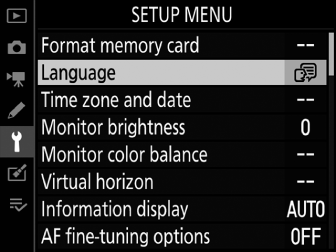
-
Voor informatie over het gebruik van de menu's, zie "De menu's gebruiken" ( De menu's gebruiken ).
-
-
Selecteer een taal.
Druk op 1 of 3 om de gewenste taal te markeren en druk op J (de beschikbare talen variëren afhankelijk van het land of de regio waarin de camera oorspronkelijk is gekocht).
-
Markeer [ ] en druk op 2 .
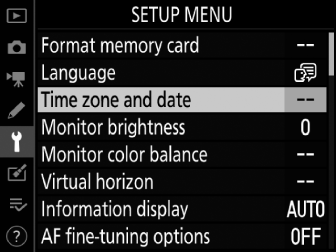
-
Kies een tijdzone.
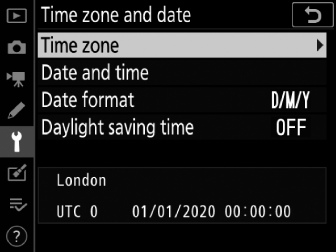
-
Selecteer [ ] in het scherm [ ].
-
Markeer een tijdzone in het scherm [ ] en druk op J
-
Het display toont een tijdzonekaart met de geselecteerde steden in de gekozen zone en het verschil tussen de tijd in de gekozen zone en UTC.
-
-
Schakel zomertijd in of uit.
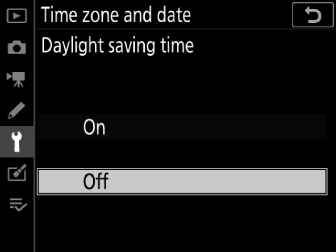
-
Selecteer [ ] in het scherm [ ].
-
Markeer [ ] (zomertijd aan) of [ ] (zomertijd uit) en druk op J .
-
Door [ ] te selecteren, gaat de klok een uur vooruit; om het effect ongedaan te maken, selecteert u [ ].
-
-
Stel de klok in.
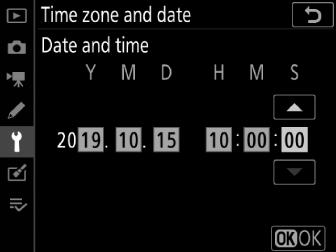
-
Selecteer [ ] in het scherm [ ].
-
Druk op J nadat u de multi-selector hebt gebruikt om de klok in te stellen op de datum en tijd in de geselecteerde tijdzone (merk op dat de camera een 24-uurs klok gebruikt).
-
-
Kies een datumnotatie.
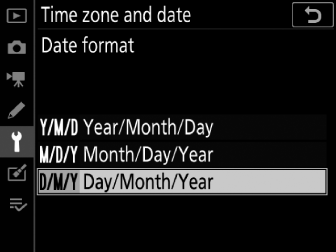
-
Selecteer [ ] in het scherm [ ].
-
Markeer de gewenste datum (jaar, maand en dag) weergavevolgorde en druk op J .
-
-
Verlaat de menu's.
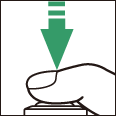
Druk de ontspanknop lichtjes half in om de opnamestand te verlaten.
De cameraklok wordt aangedreven door een aparte, niet-oplaadbare CR1616 lithiumbatterij met een levensduur van ongeveer twee jaar. Wanneer deze batterij bijna leeg is, wordt een B -pictogram weergegeven in het bovenste bedieningspaneel terwijl de stand-by-timer is ingeschakeld, om aan te geven dat het tijd is om een vervanging te kopen. Voor informatie over het vervangen van de klokbatterij, zie "De klokbatterij vervangen" ( De klokbatterij vervangen ).
Om uw locatie en de huidige UTC (Universal Coordinated Time) vast te leggen, selecteert u [ ] voor [ ] > [ Locatiegegevens ]. Om de cameraklok in te stellen op de tijd die wordt geleverd door de ingebouwde GNSS-ontvanger, selecteert u [ ] voor [ ] > [ ].
Gebruik de SnapBridge-app om de cameraklok te synchroniseren met de klok op een smartphone of tablet (smart device). Zie de online Help van SnapBridge voor details.